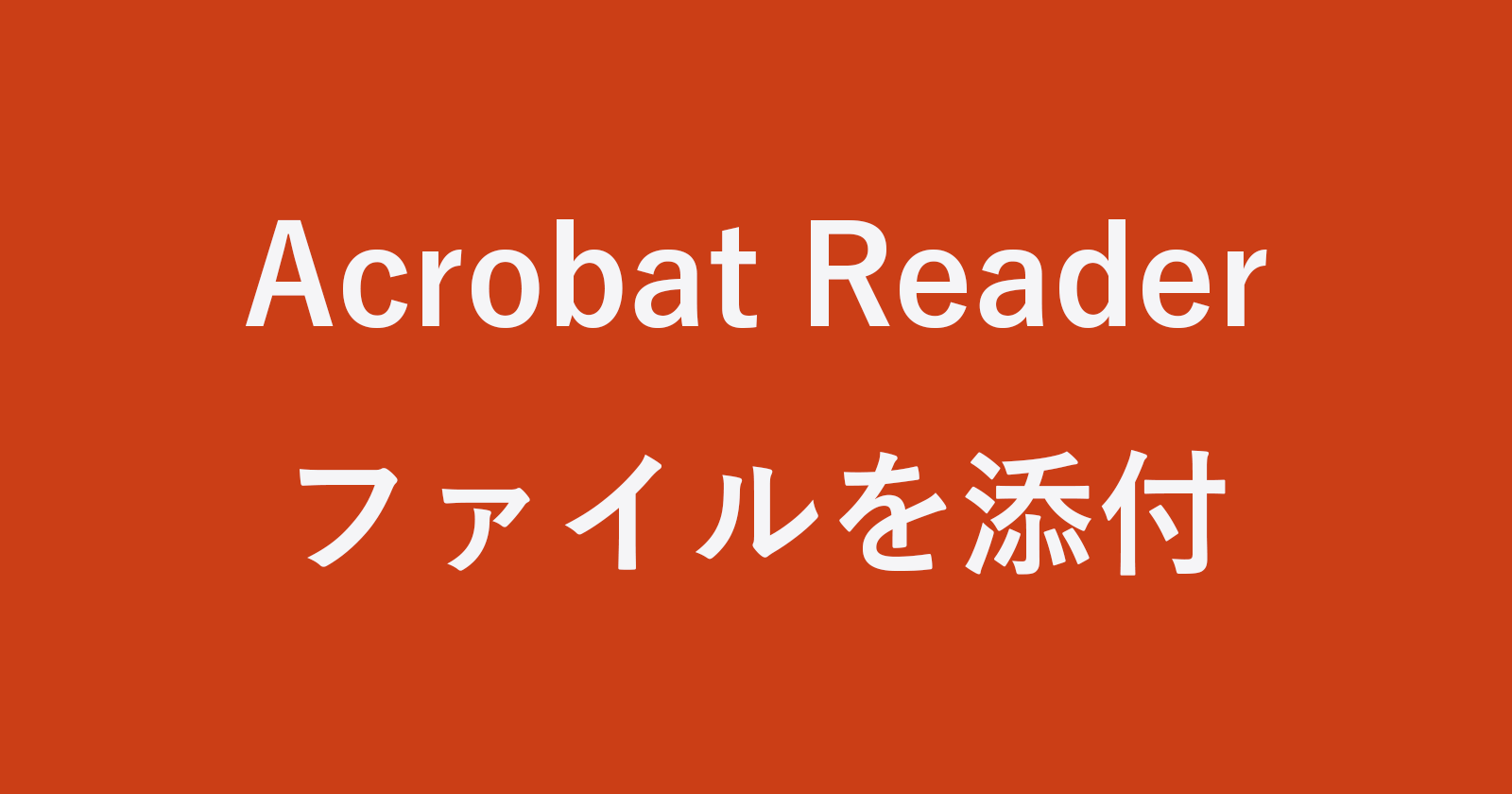目次
PDF文章にファイルを添付する方法を紹介します。
Acrobat ReaderにはPDF文章の注釈機能があります。
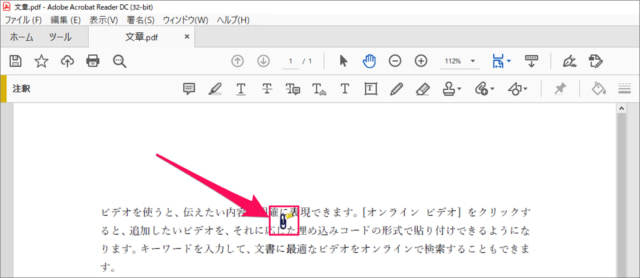
そのひとつとしてPDF文章の途中に、ファイルを添付することができます。
PDF文章の途中に関連文章や図を添付する……といった使い方ができます。また、音声ファイルを添付することもできるので、使い方を覚えておきましょう。
Acrobat Reader をインストールしていない方はこちらを参考にインストールしましょう。
PDF文章にファイルを添付する
それでは実際にファイルを添付してみましょう。
PDF文章を開く
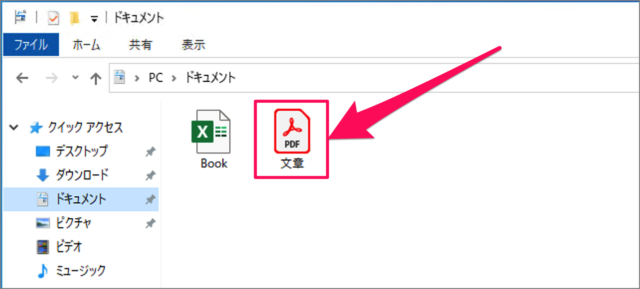
ファイルを添付したいPDF文章を開きましょう。
注釈ツールバーを表示
まずは準備として、注釈ツールバーを表示しましょう。
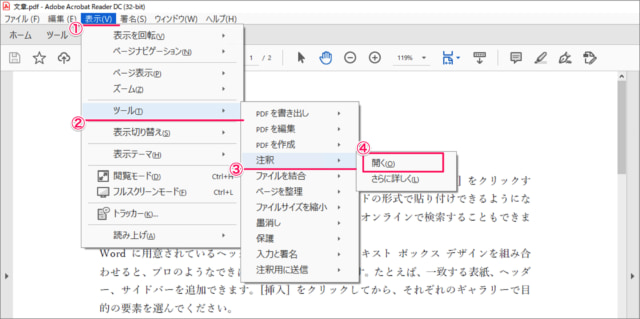
①上部メニューの「表示」→
②「ツール」→
③「注釈」→
④「開く」をクリックします。
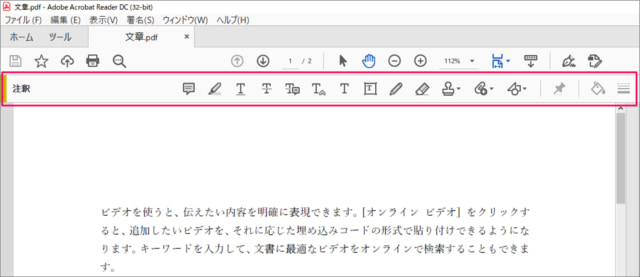
すると、このように注釈ツールバーが表示されます。
ファイルを添付
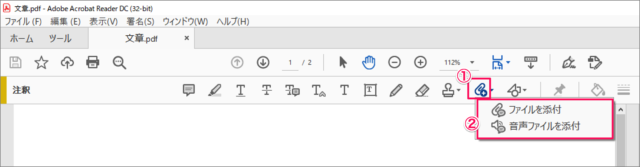
①注釈ツールバーの「クリップ」アイコンをクリックし
②「ファイルを添付」をクリックします。

すると、マウスカーソルが「ピン」型のアイコンになります。ファイルを添付したい文章の場所へ「ピン」を移動し、クリックしましょう。
添付ファイルの追加
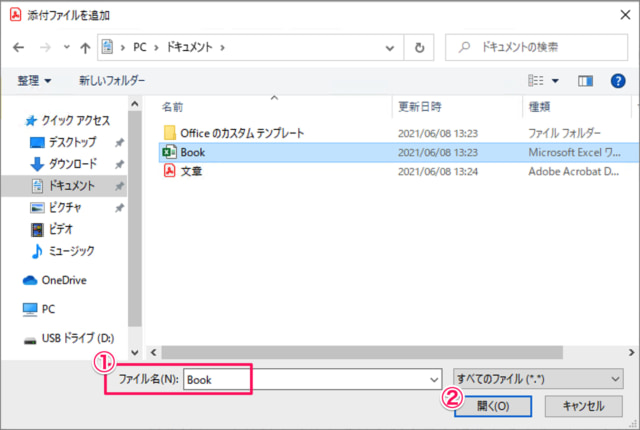
①場所・ファイル名を選択・入力し
②「開く」をクリックします。
添付ファイルのプロパティ
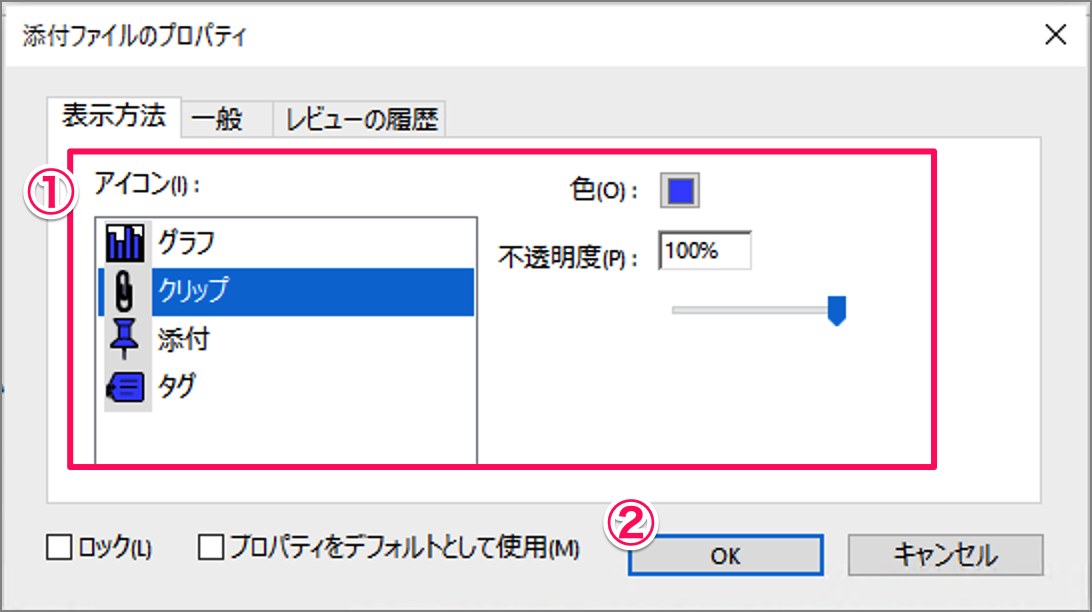
①添付ファイルの「アイコン」「色」を設定し
②「OK」をクリックします。
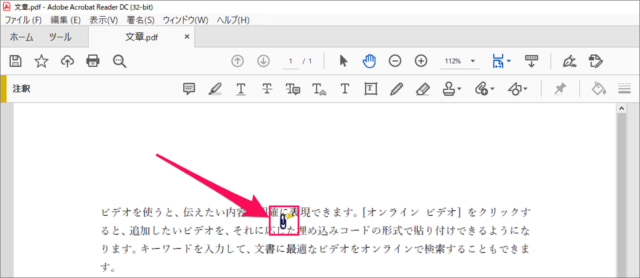
すると、このようにPDF文章にファイルを添付することができます。
PDF文章の添付ファイルを開く
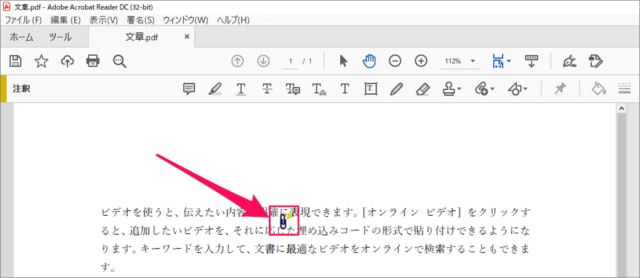
PDF文章の添付ファイル「アイコン」をダブルクリックすると
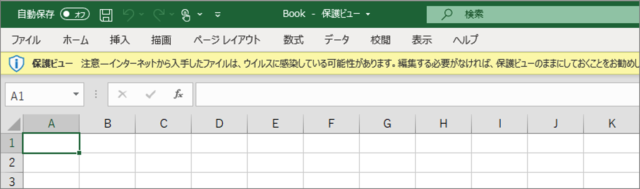
このように添付ファイルを開くことができます。
PDF文章の添付ファイルを削除

PDF文章の添付ファイル「アイコン」を右クリックし
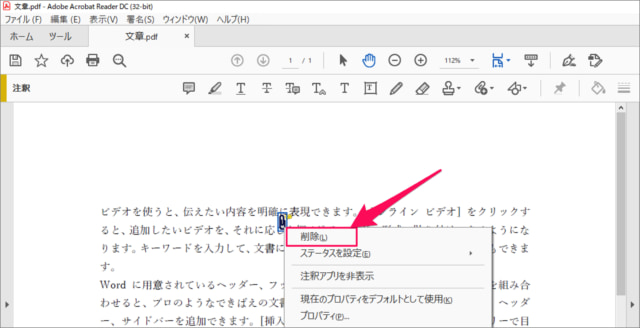
「削除」をクリックしましょう。
これでPDF文章の添付ファイルは削除されます。
PDF関連の記事
PDF関連の記事です。合わせてご覧ください。